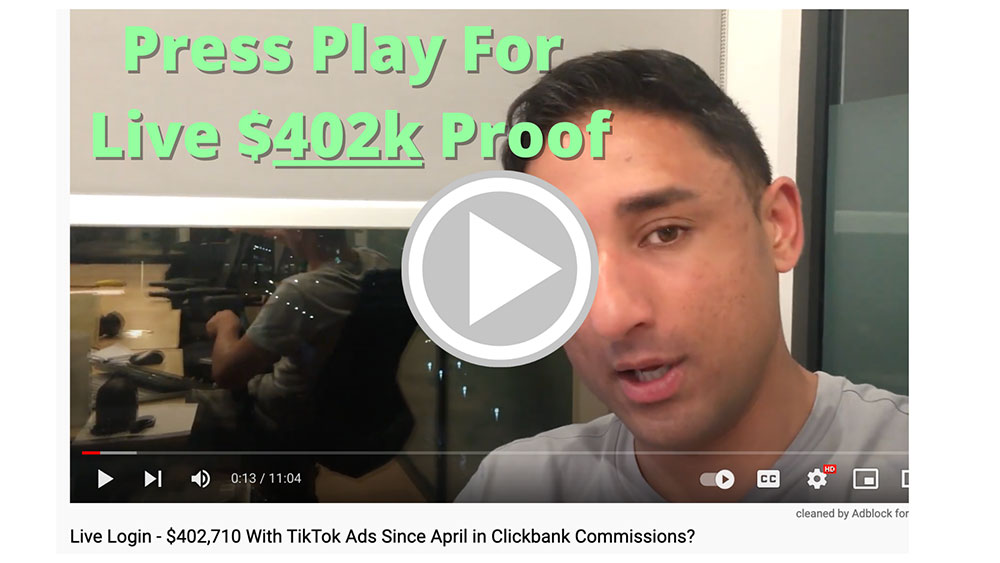Video Spin Blaster Pro(下载链接)功能不是很庞杂,总体来说,简单易用,容易上手。官方的指导页面也很简单,就是几个视频(当然是英文的)。为了让新手更加短的时间内掌握这个视频制作的工具,因此做了以下一些图解,分享使用这个软件的经验,希望对同学们有帮助。
从大的功能上讲,Video Spin Blaster Pro 可以分为两个部分,一个就是Video Creator(制作单个视频),另外一个功能就是 Video Spinner(等于视频伪原创吧,使用同一批素材,同时生成多个视频)
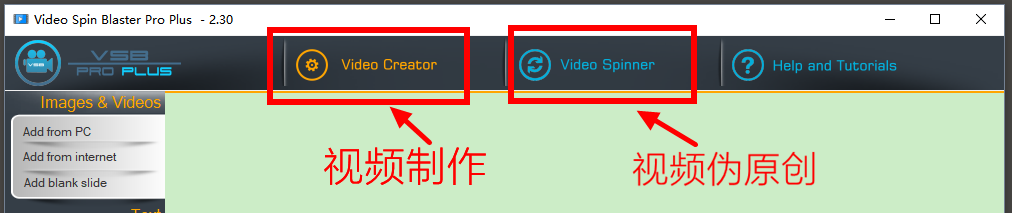
视频制作的基本按钮和功能:
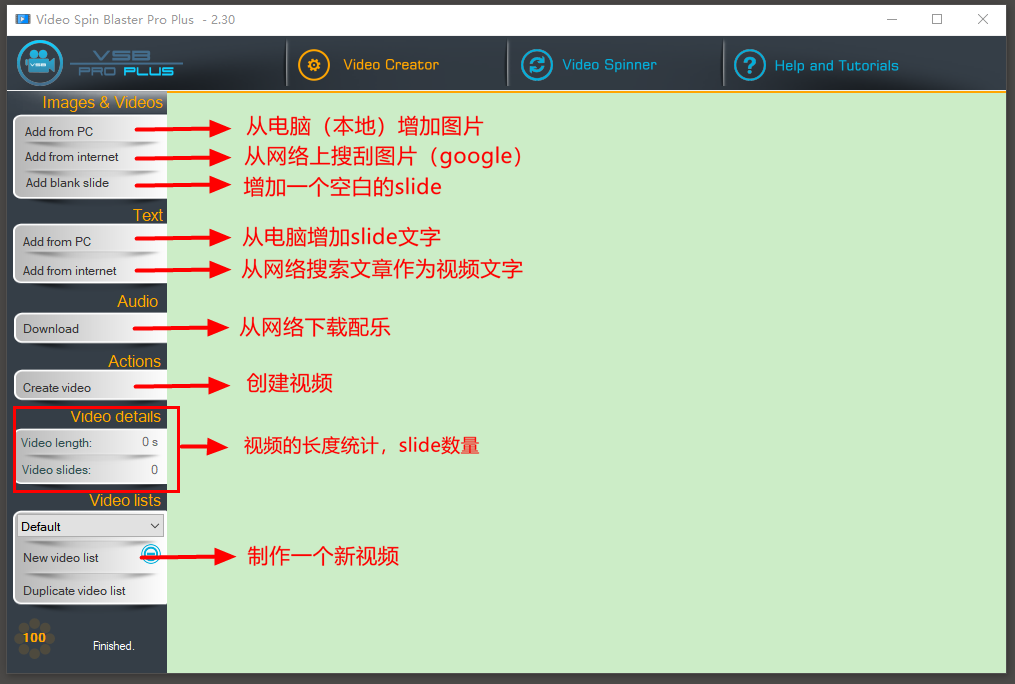
每一个slide的功能选项(可以选择多个slide批量操作):
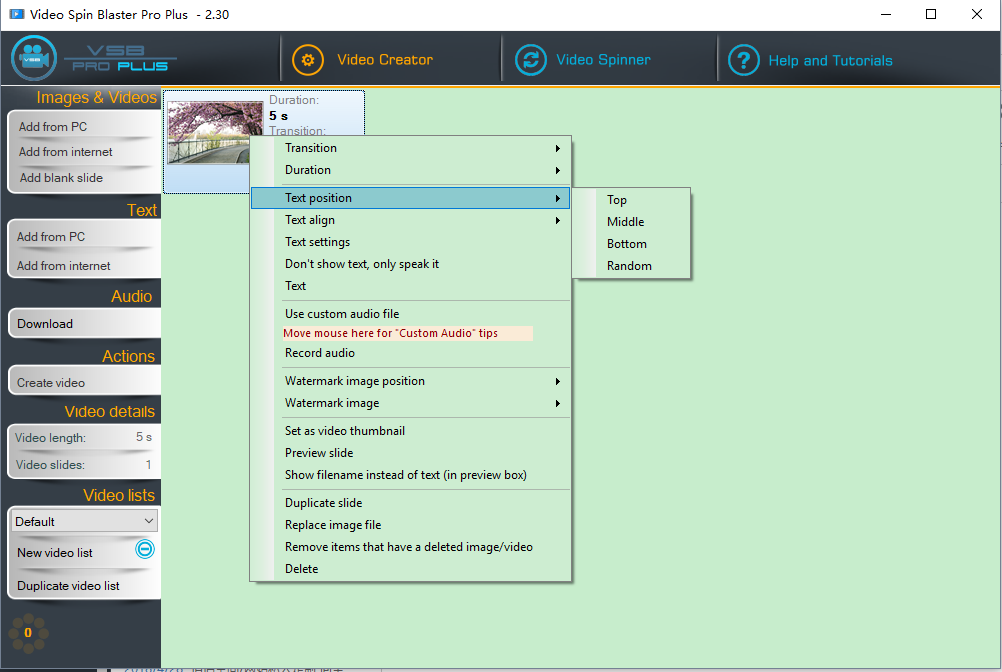
Tips:可以同时选择多个slide(场景)批量操作的。对一些有特殊要求的,比如字体、watermark位置等,可以单独设置。
transiton(转场效果):就是两个场景(即两段素材)之间,采用一定的技巧如划像、叠变、卷页等,实现场景或情节之间的平滑过渡,或达到丰富画面吸引观众的效果。选择random则可以随机选择一个效果。
Duration(持续时间):设定这个slide的持续时间,默认为5秒,根据slide的长度自行调整,如果是语音读诵,超过设定的时间,可以自动加长到读完语音。
Text postion(文字位置):可以选择摆在上,中、下,或者随机等位置。
Text align(文字水平位置):可以选择文字对齐位置:左,中,右
Text setting(文字设定):这里的设置比较关键,产生的效果差别较大,可以选择字体,颜色,背景颜色,透明度(可以调节)等。可以安装多一些字体查看效果,不同的字体颜色和背景组合,总之,要有一定的搭配审美,否则视频的效果可能有些low
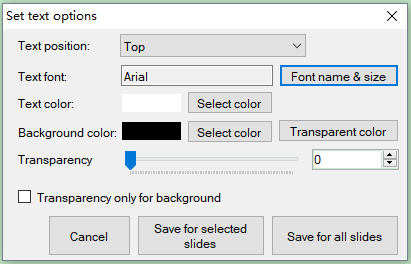
Don’t show text,only speak it(不显示text,只是读出来)
Text(文本):这里这里输入文本,一般一个slide的文本不要太长,一般尽量不要超过两行
Use custom audio file(使用自定义的音频):为当前slide使用电脑上的音频文件(音乐或者录音)
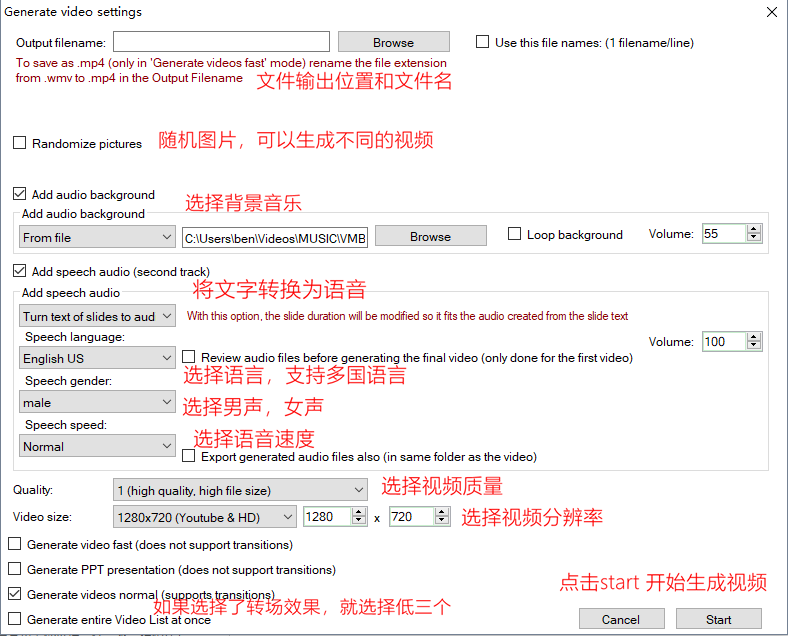
自由学院-优质网创资源 实操网赚教程 实用工具大全 教你如何赚钱的优质知识付费平台 » Video Spin Blaster Pro 基础教程
常见问题FAQ
- 购买后下载页面没有自动填充提取码怎么办?
- 购买后正常情况下是跳转到百度网盘页面,提取码自动填充。如果没有自动填充,请参看页面上面的链接,提取码为链接的最后4位字母,即链接中“pwd=”后面的4位字母。举例:如果下载页面的链接为https://pan.baidu.com/share/init?surl=Fj3KPdENhbJlfFWRVg&pwd=8xyz,那么提取码即是“8xyz”。
- 免费下载或者VIP会员专享资源能否直接商用?
- 本站所有资源版权均属于原作者所有,这里所提供资源均只能用于参考学习用,请勿直接商用。若由于商用引起版权纠纷,一切责任均由使用者承担。